Desde archivos Excel inicio
Desde el Menú Principal de la aplicación, en el apartado "Configuración>>Importaciones" disponemos de varias secciones donde poder realizar importaciones de datos a partir de un fichero Excel. Es decir, es donde haremos la carga de nuestra base de datos -clientes, proveedor, productos, facturas, etc.- a myGESTIÓN gracias a una plantilla de importación.
En cada sección, dispondremos de instrucciones así como de un archivo que nos servirá de plantilla. Es importante tener en cuenta las instrucciones para ver qué campos son requeridos, cuáles no pueden tener información duplicada o qué información acepta cada uno de ellos.
Si vamos a "Configuración>>Importaciones>>Desde Excel" accedemos a una nueva pantalla con las instrucciones para realizar la importación de datos. Esta ventana cuenta con varias pestañas. A continuación te explicamos qué datos puedes importar en cada una de ellas:
1.Principal inicio
Aquí importamos los datos principales: clientes, contactos y proveedores. Cuando accedas a esta zona lo primero que verás son instrucciones genéricas para realizar la carga de los archivos de importación a myGESTIÓN. Se resumen en tres:
- Descarga la plantilla.
- Rellena la plantilla.
- Carga la plantilla.
En esta pestaña principal tenemos tres posibilidades: Importación de clientes, Importación de contactos e Importación de proveedores. Accede a cada una de ellas para descargar la plantilla y comenzar a rellenarla.
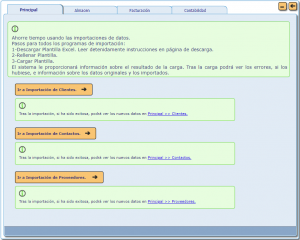
2. Almacén/Inventarioinicio
Esta zona está destinada a la importación y actualización de todos los datos relacionados con los productos.
Aquí es donde se importaran los artículos o productos nuevos que se deseen cargar en myGESTIÓN. Aparte de para introducir los nuevos, también se podrán actualizar los datos de aquellos que ya están previamente cargados en el sistema. Las actualizaciones que se pueden realizar son:
- Importación de artículos: a través de este Excel creamos todos los productos en myGESTIÓN.
- Actualización - Artículos: para modificar de manera masiva las descripciones, familias, subfamilias, marcas y referencias de proveedor de los productos.
- Actualización - Artículos Precios: para los precios de coste, venta sin IVA y precio de venta sin IVA a mayoristas de los artículos.
- Actualización - Precios de Venta por Artículo y Grupo de Cliente: con esta plantilla de importación se actualizan los precios de venta de los productos por grupos de cliente.
- Actualización - Precios de venta por familia y Cliente: lo mismo que la anterior pero, en lugar de por grupos de cliente, por cliente único.
- Actualización Artículos - Stock: para modificar de manera masiva el stock de los productos.
- Importación Familias: para traspasar a myGESTIÓN las familias de los productos.
- Traspaso entre almacenes: este Excel sirve para realizar traspasos de productos de manera masiva desde un almacén de entrada a otro almacén de salida.
A continuación, vemos un ejemplo para la importación de las Familias de los productos:
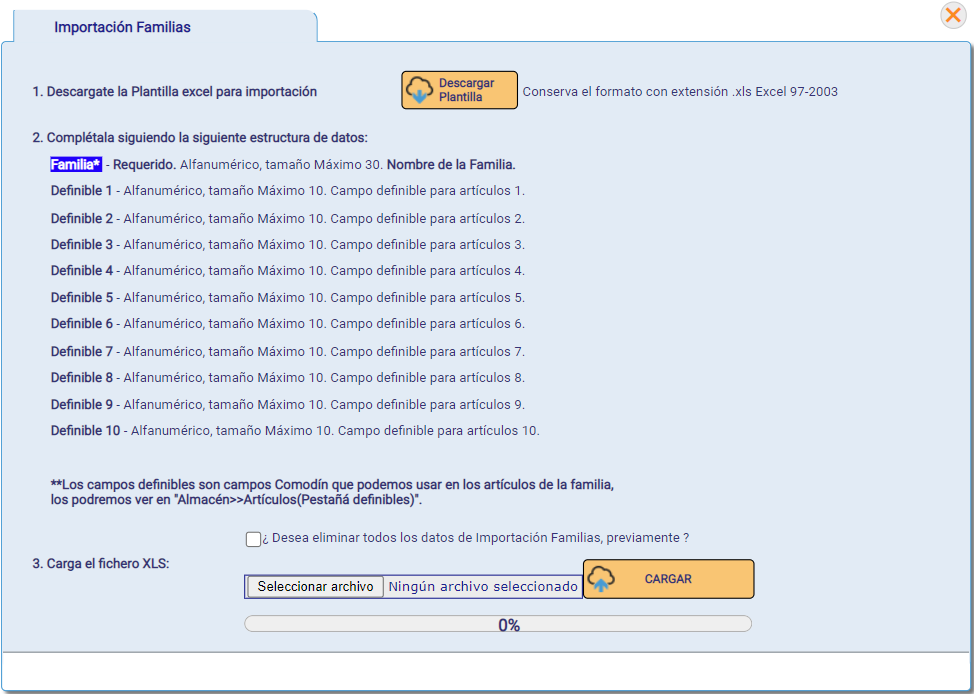
3. Facturación inicio
Desde esta sección se traspasan los documentos de compra-venta: facturas, pedidos y albaranes.
- Importación de facturas emitidas: para las facturas de ventas.
- Importación de facturas recibidas: para las facturas de compras.
- Importación pedidos de cliente: para los pedidos de ventas.
- Importación de pedidos de proveedor: para los pedidos de compras.
- Actualización de albaranes: para hacer una actualización masiva de los albaranes de ventas -nombre del agente comercial, transportista, almacén y nº de expedición-.
4. Contabilidad inicio
Desde esta zona se importan los datos relacionados con el módulo de Contabilidad:
- Importación Diario: traspaso de los asientos contables.
- Importación Subcuentas: traspaso del número y nombre de la subcuenta contable. En la información de la subcuenta también se pueden incluir la información de NIF, domicilio, población, provincia, país, código postal, teléfono, fax y e-mail.
5. SAT inicio
Desde esta zona se traspasan todos los datos relacionados con el módulo SAT: artículos SAT y contratos de mantenimiento.
- Importación artículos SAT: para los artículos que se van a utilizar en los avisos, órdenes de trabajo y contratos de mantenimiento.
- Importación Contratos de Mantenimiento: traspaso del histórico de contratos de mantenimiento.
Vídeo inicio
Guías relacionadas
Sigue aprendiendo cómo sacarle el máximo partido al software de myGESTIÓN con la lectura de estos manuales:







14 comentarios en - ¿Cómo realizar importaciones de datos?
como dar de alta un dependiente mas
La siguiente guía le puede ser de ayuda para ello: Como añadir y configurar usuarios
puedo dar de alta un pedido de compra y añadir desde pedidos de compra los articulos directamente y su precio o debo dar de alta primero los articulos ?. Muchas veces son pedidos que se hacen de forma esporadica y no van a tener continuidad. Gracias
¡Hola, Joaquín!
No es necesario tener dados de alta los artículos para añadirlos al documento. Lo primero es crear el pedido y rellenar la cabecera (proveedor, IVA, divisa, etc). Una vez rellenada la cabecera, para añadir artículos pueden:
-Dar de alta en Nuevo e indicar el artículo de forma manual. Es decir, indican la descripción, cantidad y precio de forma manual.
-La otra opción sería dando de alta los artículos en el almacén y seleccionándolos.
En el primer caso no se llevará el control de stock, puesto que los artículos no están dados de alta. En cualquier caso, creo que lo que consultan está más relacionado con la primera opción.
¡Un saludo!
Hola. Se pueden duplicar un grupo de albaranes o se tiene que hacer de uno en uno?
En la opción importar datos de albaranes, solo de ja importar algunos datos. No se puede importar un excel con todos los datos de los albaranes, para no tener que editarlos después?
¡Hola de nuevo, Paola!
-No, los albaranes no se pueden duplicar de manera masiva. Solo se puede hacer de manera individual, tal y como comentas.
-Respecto a la importación de los albaranes y sus datos, el Excel de "Actualización Albaranes" es para actualizar los albaranes de venta que estén ya dentro de myGESTIÓN. Para importar su histórico de albaranes,
lo mejor es que importe los pedidos desde "Configuración>>Importaciones>>Pedidos Cliente" y desde los pedidos genere los albaranes de forma masiva desde "Opciones >> Generar albaranes de los X seleccionados".
Si tiene alguna duda, puede llamarnos al 91- 630 05 51.
¡Un saludo!
Se puede duplicar un cliente con sus delegaciones?
¡Hola, Paola!
De manera automática, no. Es decir, no hay ninguna opción dentro de myGESTIÓN que tenga como objetivo duplicar cliente y delegaciones. Lo que sí puedes hacer es crear tú de forma manual ese cliente y sus delegaciones dos veces y que así estén duplicados.
¡Un saludo!
Como se puede importar un mismo listado de artículos de compra pero de varios proveedores con precios distintos, ?
¡Hola, Juan Carlos!
Debe importar primero los artículos y luego añadir los precios especiales. Puede consultar la guía de cómo aplicar precios especiales aquí: https://www.facturandoenlanube.com/configurar-precios-tarifas
¡Un saludo!
Hola ¿Como doy de alta masivamente artículos con diferentes tallas, como zapatos y ropa ?
¡Hola, Alan!
Desde Configuración>>Importaciones>>Desde Excel, si te sitúas en la pestaña de Almacén, hay una plantilla que es "Importación atributos". Primero tienes que importar los artículos (es decir, zapatos, camisetas, pantalones...) y, una vez importados, dirigirte a la plantilla que te comento e importar los atributos.
¡Un saludo!
Hola. Cuando importo datos desde excel, se borran los que ya estaban dados de alta en mygestión?
¡Hola, Albert!
Por defecto, no. Justo antes de cargar el archivo, encima del botón de "Seleccionar archivo" y "CARGAR", hay una casilla que indica: "¿Desea eliminar TODOS los datos de CLIENTES existentes previamente?". Este ejemplo es cuando se va a importar la plantilla de clientes, pero está disponible para el resto de datos/archivos. Si esa casilla NO se marca, NO se borra ningún dato previo.
Un saludo 🙂